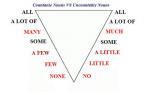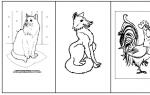14
Consiglierei iptraf o iftop se non hai bisogno di molte funzionalità. Nella home page di iptraf:
IPTraf è un'utilità di statistiche di rete della console per Linux. Raccoglie molti parametri come la connessione TCP e il conteggio dei byte, statistiche dell'interfaccia e indicatori di attività, errori del traffico TCP/UDP e conteggio delle stazioni di pacchetti e byte rete locale. Caratteristiche
- Un monitor del traffico IP che mostra informazioni sul traffico IP che passa attraverso la tua rete. Include informazioni sui flag TCP, conteggi di pacchetti e byte, dati ICMP, tipi di pacchetti OSPF.
- Statistiche generali e dettagliate sull'interfaccia che mostrano pacchetti IP, TCP, UDP, ICMP, non IP e altri pacchetti IP, errori di checksum IP, attività dell'interfaccia, conteggio dei pacchetti.
- Monitoraggio del servizio TCP e UDP che mostra i contatori dei pacchetti in entrata e in uscita per le porte comuni delle applicazioni TCP e UDP
- Modulo Statistiche LAN che rileva gli host attivi e visualizza le statistiche che mostrano l'attività dei dati su di essi
- TCP, UDP e altri protocolli visualizzano filtri che ti consentono di visualizzare solo il traffico che ti interessa.
- Registrazione
- Supporta i tipi di interfaccia Ethernet, FDDI, ISDN, SLIP, PPP e loopback.
- Utilizza l'interfaccia socket raw incorporata Kernel Linux, consentendone l'utilizzo su un'ampia gamma di schede di rete supportate.
- Modalità guidata dal menu a schermo intero.
Schermata del menu principale IPTraf:
Questo è uno screenshot se iftop:

1
Cose come bro IDS analizzeranno il traffico che passa attraverso l'interfaccia di rete e registreranno ogni sorta di cose come connessioni e quantità di traffico IR, protocolli trovati e informazioni per ciascun protocollo (ad esempio richieste HTTP, e-mail inviate, query DNS, nomi generali di certificati SSL ...). Questo non ti dirà che tipo di applicazione è (tranne che per la registrazione degli user agent, come per i browser HTTP). Poiché annusa il pacchetto, potrebbe perdere alcuni dati se non riesce a tenere il passo con la quantità di dati scambiati (anche se riporterà se lo fa).
conntrackd può essere utilizzato per registrare ogni connessione tracciata da un firewall con stato e scambiare dati. Funzionerà indipendentemente dalla quantità di dati che passano attraverso il sistema, ma non riporterà i dati che non passano attraverso il firewall, come il traffico con bridge, se è escluso da protettore di sovratensione o presa grezza.
Puoi anche utilizzare le regole del firewall per registrare il traffico utilizzando la destinazione LOG o ULOG in combinazione con ulogd.
Per registrare ciò che è associato alla connessione pid, è necessario utilizzare un sistema di controllo (auditd/auditctl), ma sarebbe molto lavoro e non sarebbe facile da analizzare.
A volte hai solo bisogno di conoscere o controllare il tuo traffico. Le situazioni sono diverse. Ad esempio, mi chiedo solo quanti film e musica ho "pompato" in un mese, o qualcuno ha Internet limitato, ma non sai mai perché. Ubuntu dispone di uno strumento di monitoraggio del traffico? Beh, certo che c'è! Diamo un'occhiata a due programmi per risolvere questo problema.
Il programma fornisce un rapporto molto dettagliato sulla quantità di traffico speso su una particolare connessione Internet. Questo rapporto include:
- velocità di download-upload per una determinata sessione
- volume di traffico totale, volume di traffico odierno e volume di traffico mensile
- ora della sessione ppp corrente (questo è molto utile se si paga Internet su base oraria)
Se hai Internet limitato, nelle impostazioni del programma puoi impostare il limite di traffico desiderato e vedrai quanto è stato speso e quanto traffico è rimasto.


Puoi scaricare Network Traffic Monitor dal programma ufficiale.
Il programma ti consente di visualizzare l'utilizzo del traffico per giorno, settimana e mese. Se il limite di traffico è stato superato, Download Monitor ti darà un messaggio. I graziosi grafici creati dal programma ti aiuteranno a controllare il tuo traffico.
È possibile installare il programma utilizzando i seguenti comandi nel Terminale:
sudo add-apt-repository ppa:duncanjdavis/download-monitor-submit
sudo apt-get update
sudo apt-get install download-monitor

Per quegli utenti che sono privati della possibilità di utilizzare un piano tariffario illimitato (ad esempio, sono costretti a utilizzare spesso il 3G durante il roaming), tenere conto del consumo di traffico è un compito piuttosto critico. Come risolverlo in Ubuntu? Diamo un'occhiata a 2 applicazioni interessanti.
Monitoraggio del traffico di rete (NTM)
Questa applicazione visualizza un rapporto abbastanza dettagliato sull'utilizzo della connessione Internet specificata. Questo rapporto include:
- velocità di download-upload corrente
- quantità totale di traffico, quantità di traffico per la sessione ppp corrente, quantità di traffico al mese
- ora della sessione ppp corrente (rilevante quando il pagamento per Internet è orario, non so dove altro esista)
Il programma consente di specificare l'interfaccia da monitorare e, se si tratta di una connessione PPPoE, offre la possibilità di terminare automaticamente la connessione quando viene raggiunto il limite di traffico/orario specificato nelle impostazioni per un periodo di tempo specificato (giorno/giorno). settimana/mese o qualsiasi altro intervallo). Sfortunatamente, nonostante abbia funzionalità così ricche, NTM è piuttosto scarsamente integrato in Ubuntu, tutto è limitato a un indicatore statico e per vedere la situazione attuale con i limiti è necessario aprire la finestra del programma, il che non è sempre conveniente.
Scarica Monitor
Il programma è stato creato come parte dell'Ubuntu Apps Showdown. Le sue capacità sono molto più modeste: il monitor di download ti consente di impostare limiti di traffico giornalieri, settimanali e mensili, ricevere messaggi sul superamento di questi limiti e visualizzare semplici grafici. D'altra parte, il programma è abbastanza ben integrato in Ubuntu; c'è una barra di avanzamento sull'icona Unity, che ti permette di stimare quanto traffico è rimasto.
È possibile installare il programma utilizzando il repository ppa utilizzando i seguenti comandi:
Sudo add-apt-repository ppa:duncanjdavis/download-monitor-submit sudo apt-get update sudo apt-get install download-monitor
Come controlli il tuo consumo di Internet?
Un giorno avevo bisogno di misurare la quantità di traffico consumata da un'applicazione. Un modo per misurarlo è impostare un proxy. Ma cosa succede se non vuoi configurare un server proxy?... Io non volevo. Alla ricerca di altri modi, ho prima esplorato Habr, poi Internet. Dato che ho dedicato molto tempo a questo, ora sto creando questa nota in modo che altri non abbiano questo problema.
IMPORTANTE:
Questo metodo funziona se sappiamo a quale/i indirizzo/i accede la nostra applicazione o da quale/i porta/e.
Istruzioni passo passo
1. iptraf
iptraf è un piccolo programma in grado di monitorare tutta l'attività di rete di un computer.Sorgenti e file binari possono essere scaricati dal sito web iptraf.
Nel caso di Ubuntu, puoi installare iptraf eseguendo il comando:
sudo apt-get install iptraf
2. Lanciamoci!
Nel terminale scriviamo: iptraf3. Configurazione
È necessario abilitare la registrazione (altrimenti il programma si limiterà a visualizzarla sullo schermo). Questo viene fatto, ovviamente, nella sezione "Configura".
4. Inizia il monitoraggio
Lasciamo le impostazioni, facciamo clic su "Monitor traffico IP" e selezioniamo il percorso del file in cui registreremo l'attività di rete.
Dopodiché dovremmo vedere questa immagine: 
Questo è tutto ciò di cui hai bisogno! Quasi.
5. Analisi
Come ho detto sopra, dobbiamo sapere a quale indirizzo/porta accede la nostra applicazione (il traffico di cui stiamo calcolando).Se ad esempio vogliamo calcolare quanto traffico costa un'ora di radio last.fm dobbiamo definire quanto segue:
l'applicazione last.fm accede a indirizzi come questo:
195.24.* (last.fm non accede a un indirizzo, ma accede a una serie di indirizzi).
Per estrarre dal log (che ha impiegato un'ora per scrivere) la quantità di traffico consumato, ho scritto un piccolo "programma" in java, che conta questo traffico:
Statistica del pacchetto; import java.io.BufferedReader; importare java.io.FileReader; import java.io.IOException; /** * * @author http://habrahabr.ru/users/nucleotide/ */ public class Main ( public static void main(String args) genera IOException ( BufferedReader reader = new BufferedReader(new FileReader("/var/log /iptraf/ip_traffic")); String line; long count = 0; long traffic = 0; while ((line = reader.readLine()) != null) ( count++; String s = line.split(" "); se (s.lunghezza< 12) { continue; } if (s.contains("195.24.") || s.contains("195.24.")) { //"from" and "to" traffic += new Long(s); if(s.length>16) traffico += nuovi Long(s);
) ) System.out.println("Conteggio: " + conteggio + " righe"); System.out.println("Totale: " + traffico + " byte!"); System.out.println("Totale: " + traffico / 1024 + " Kbyte!");
System.out.println("Totale: " + traffico / (1024 * 1024) + " Mbyte!"); ) ) Questa opzione funziona bene quando si scrivono costantemente registri e quindi è necessario misurare "qualcosa lì". Devi solo scrivere/configurare il parser esattamente come necessario in